Você não precisa pagar por um aplicativo ou assinatura para ter suas notas de áudio transcritas para você em seu smartphone Android. Há uma maneira fácil e gratuita de fazer isso em praticamente qualquer Google Pixel, e você pode até usá-lo em outros dispositivos Android.
O Google lançou seu aplicativo Recorder com o Pixel 4, mas desde então o tornou compatível com o Google Pixel 2 e modelos mais recentes. O aplicativo é muito melhor do que qualquer outro gravador/transcritor, mas é exclusivo do Pixel. No entanto, você pode carregar o aplicativo em outros telefones Android.
Com o Gravador do Google, você obtém transcrições ao vivo de suas gravações-nenhum serviço premium é necessário. Mas o que torna esse recurso realmente poderoso é a capacidade de fazer as transcrições e compartilhá-las com outros aplicativos, o que torna este aplicativo de anotações incrível.
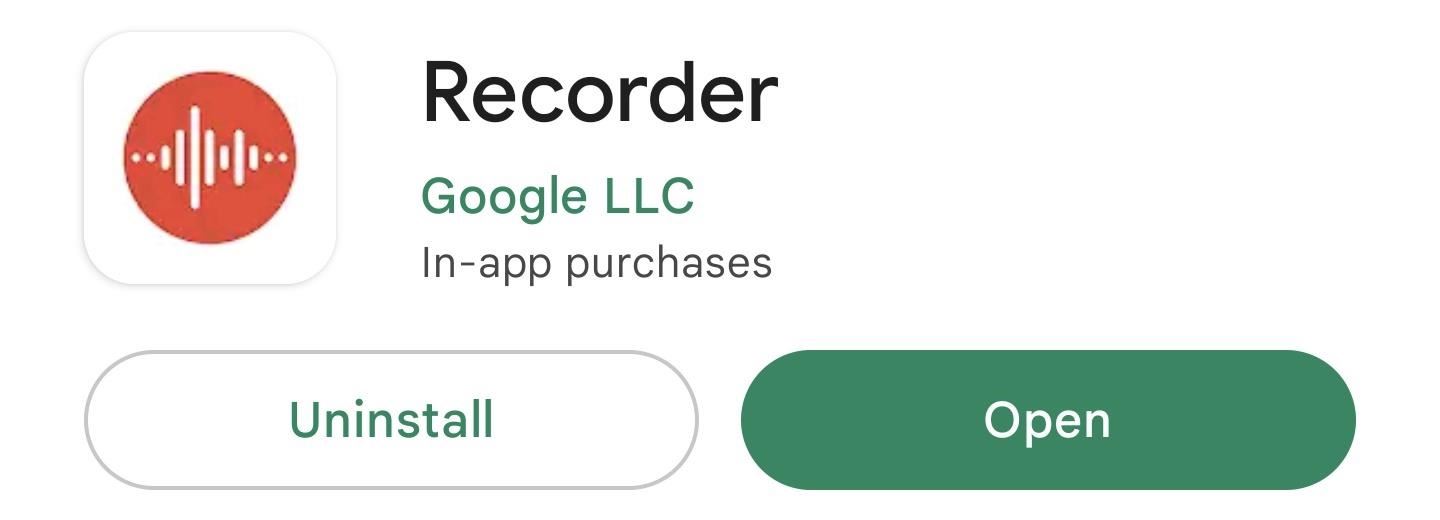
Etapa 1: Obtenha o aplicativo Recorder
O Google Recorder é exclusivo para o Google Pixel 2 e modelos mais recentes. Se for você, ele pode já estar instalado em seu dispositivo, mas você pode facilmente instale-o do Google Play se não conseguir encontrá-lo em sua lista de aplicativos.
Se você tiver um smartphone que não seja Pixel, ainda poderá obter o Google Recorder, apenas não da Play Store. Em vez disso, você pode baixar o Pacote APK do Google Recorder e use um aplicativo como APKMirror Installer ou Split APKs Installer para Faça o sideload.
Etapa 2: Grave suas anotações
Encontre e abra o aplicativo Gravador do Google em seu telefone Android. Você verá prompts solicitando acesso ao microfone e permissão para enviar notificações se for a primeira vez que o usa. E haverá uma opção para trocar de Conta do Google se você estiver conectado a mais de uma no seu dispositivo. Você pode até mesmo fazer backup de gravações em sua Conta do Google em recorder.google.com, onde você pode reproduzir áudio, visualize transcrições, copie/cole texto e compartilhe notas.
Com as permissões de microfone concedidas, toque no botão vermelho para iniciar uma gravação. O aplicativo iniciará a gravação e o alertará quando detectar a fala, para que você saiba se o som está sendo capturado corretamente.
Ao terminar, toque no botão de pausa, que se transforma em um botão de retomar caso você queira continue adicionando ao arquivo. Você pode ser questionado sobre como adicionar um local e pode adicionar um título para a gravação (que será a data/hora se deixado em branco). Toque em”Salvar”para adicioná-lo à sua biblioteca.
Etapa 3: visualizar, copiar ou editar a transcrição (opcional)
Se você precisar copiar algumas palavras de uma gravação , você pode abri-lo na lista do Gravador do Google e clicar na guia”Transcrição”. Você verá toda a transcrição, onde poderá selecionar e copiar o texto. Você também pode apertar o botão de tesoura para cortar o áudio usando a transcrição como orientação.
Etapa 4: Copie a transcrição para o Google Docs (opcional)
Se você não quiser para usar o Google Docs, pule para a próxima etapa para compartilhar transcrições com outros aplicativos de anotações e documentos do Word. Caso contrário, toque nas reticências verticais na gravação, escolha”Copiar transcrição para o Google Docs”e escolha uma Conta do Google se estiver conectado a mais de uma. Uma vez copiado, você pode clicar em”Abrir Google Docs”para ir direto para o novo documento do Word.
Etapa 5: Compartilhe com seu aplicativo de anotações favorito
Na gravação, toque no botão de compartilhamento e escolha”Arquivo”na planilha de ações. Em seguida, selecione”Transcrição”, que é um arquivo.txt simples. Clique em”Avançar”para escolher com qual aplicativo compartilhar.
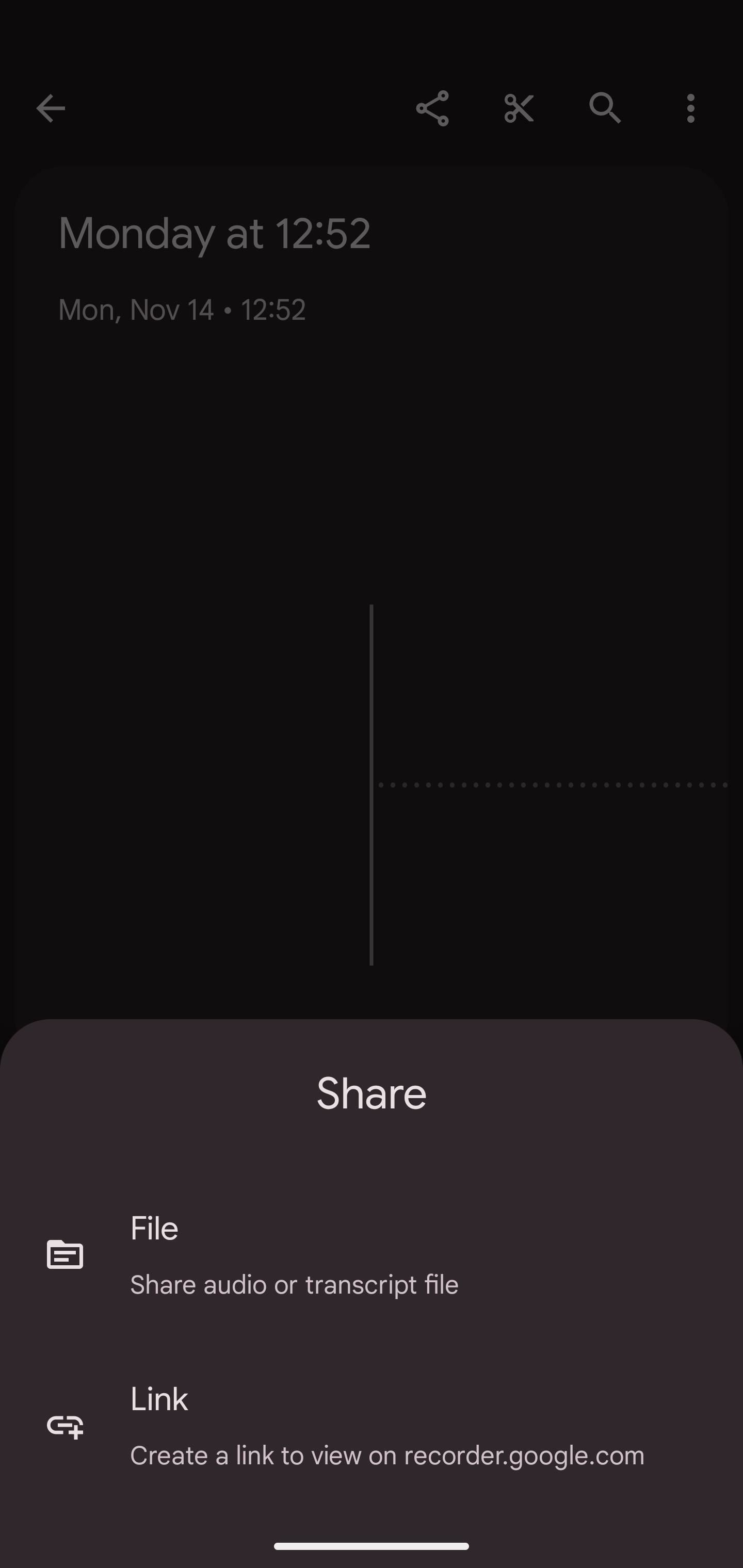
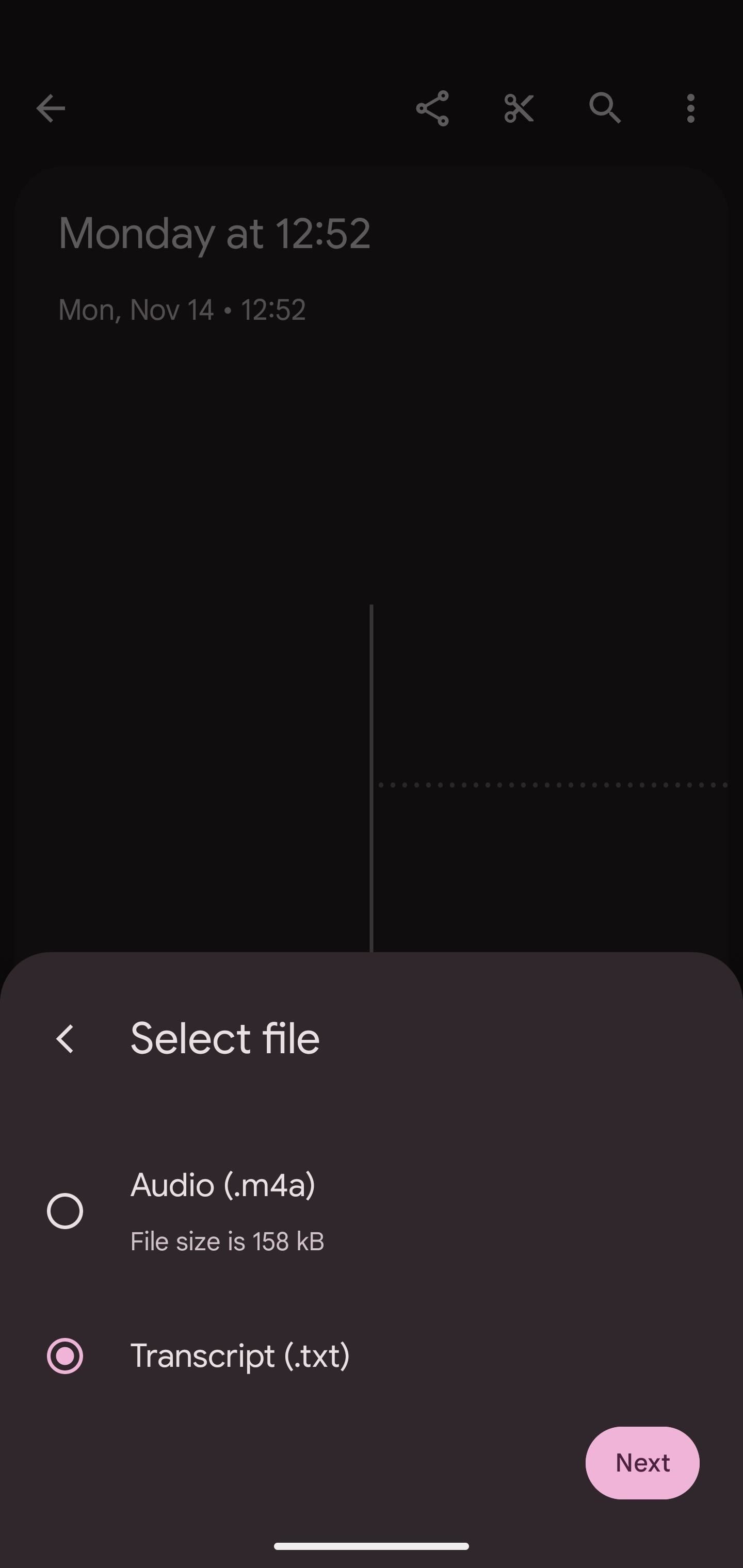
Nas opções de compartilhamento, escolha o aplicativo e sua transcrição deve ser compartilhada com ele imediatamente. Por exemplo, eu compartilhei com o Leaf Note, mas ele também funcionará com o Evernote, Keep, OneNote e qualquer outro aplicativo de processamento de texto ou anotações.
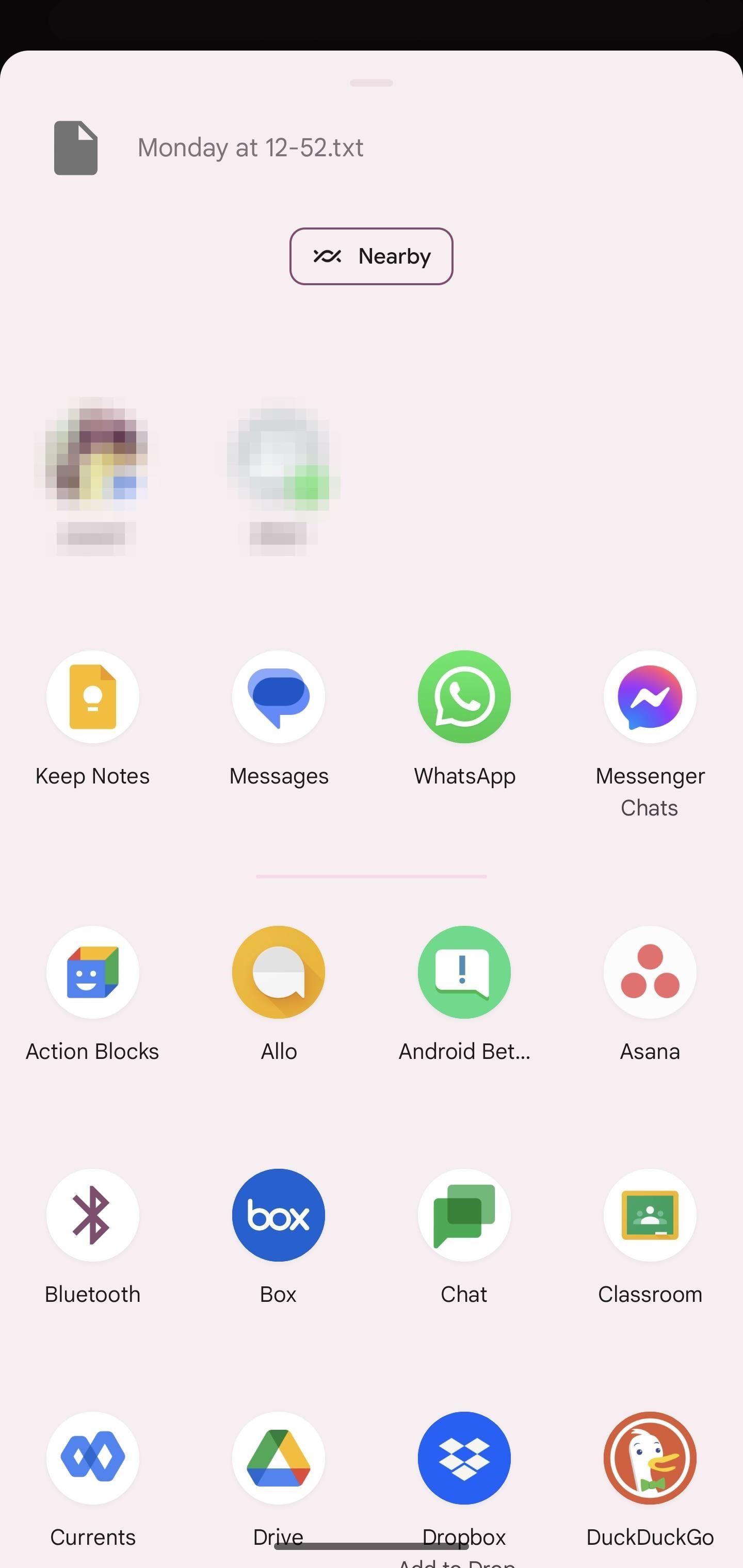
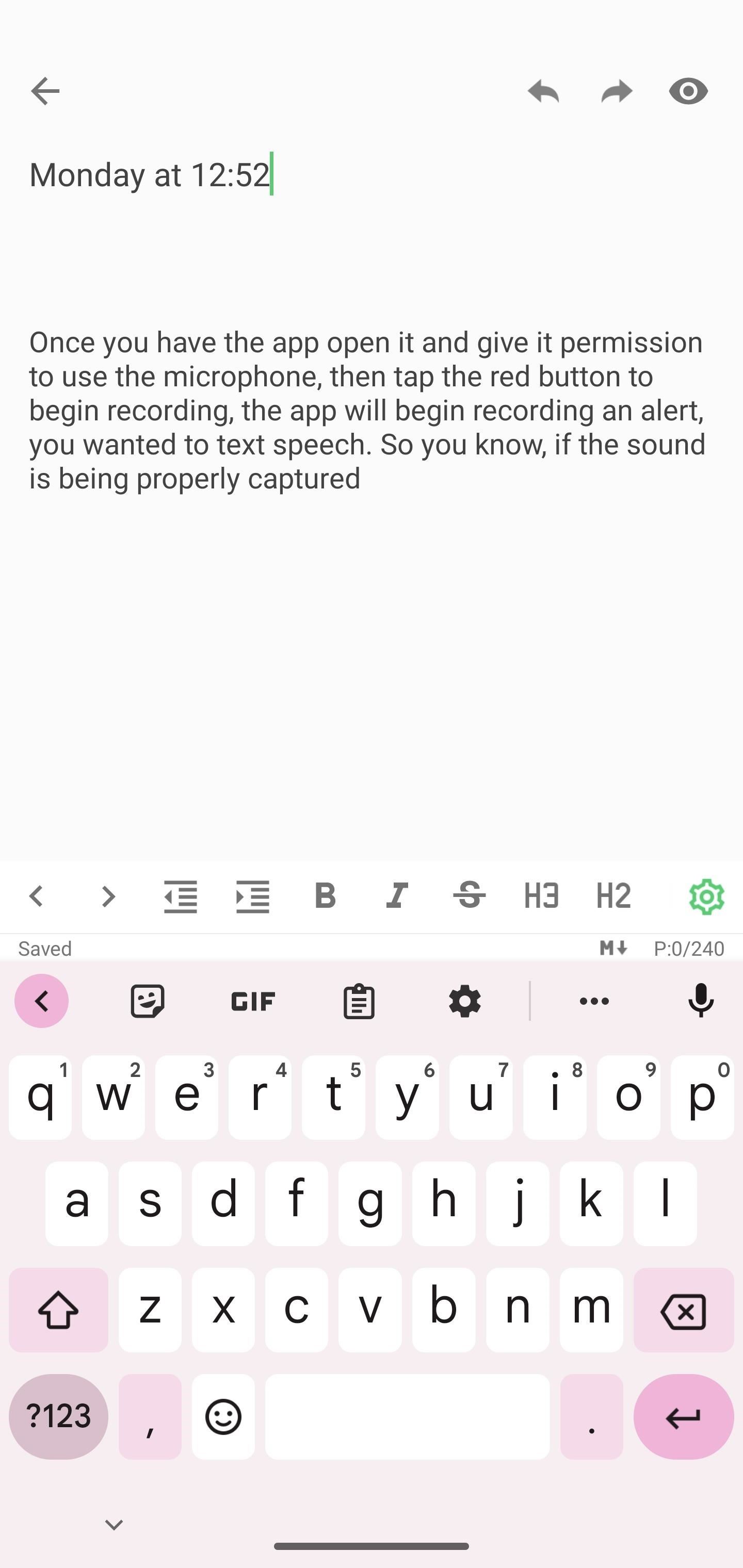
Depois de compartilhada, você pode modificar a transcrição para melhor se adequar ao seu estilo de revisão. O aplicativo Recorder transcreve o áudio em forma de parágrafo. Usando o aplicativo de anotações, você pode converter o texto em marcadores, negrito, itálico e muito mais. Aqui, você pode pegar as informações nas quais fez anotações e reescrevê-las da melhor maneira que o ajude a reter as informações.
Não perca: copiar/colar entre dispositivos Android e Chromebooks rapidamente com compartilhamento próximo
Mantenha sua conexão segura sem uma fatura mensal. Obtenha uma assinatura vitalícia do VPN Unlimited para todos os seus dispositivos com uma compra única na nova Gadget Hacks Shop e assista ao Hulu ou Netflix sem restrições regionais, aumente a segurança ao navegar em redes públicas e muito mais.
Compre agora (80% de desconto) >
Outras ofertas que valem a pena conferir:
Foto da capa e capturas de tela de Jon Knight/Gadget Hacks
